什么是数据库
数据库通俗的说法就是将数据信息集中起来统一管理的地方。更多情况下数据库就像很多的EXCEL表格一样,将不同的数据根据一定的规律存储在数据库中。为了更好的理解“数据库”的概念,您可能需要弄清楚以下两个概念:
数据库管理系统
数据库仅仅是存储数据的地方,但是要实现对数据库的增删改查等操作是需要数据库的管理系统来完成的。例如当您想收听最喜欢的歌曲时,可以从智能手机上打开播放列表。在这种情况下,播放列表是数据库就是从数据库中读取出来的。读取播放列表的这个操作就是由数据库管理系统完成的
数据库应用程序
因为普通用户是不具备操作数据库管理系统的相关知识的,所以需要数据库应用程序来操作数据库,例如当您浏览电子商务网站购买鞋子,衣服等时,您使用购物车就是数据库应用。
数据库的种类
因为这一部分的知识仅作为了解使用,我就不再过多的赘述,有兴趣的同学可以去自行查询学习
- 网络型数据库
- 卡片型数据库
- 关系型数据库
- 面对对象型数据库
- XML型数据库
什么是MySQL
MySQL是一个数据库管理系统,也是一个关系数据库。它是由Oracle支持的开源软件。
MySQL总共有两种类型
- MYSQL Community Server:免费版,这意味着任何一个人都可以使用MySQL而不用支付一毛钱。 另外,如果需要,还可以更改其源代码或进行二次开发以满足您的需要。
- MySQL Enterprise Server :Oracle的商业许可证版本,以获得高级支持服务(特殊企业用户需要)。
MySQL数据库有哪些优势
- 使用普及率高
MySQL是世界上使用最广泛的开放源码的数据库,例如雅虎,谷歌,YouTuBe等大型网站使用的就是MySQL数据库 - 性能出色
MySQL一直有着数据处理速度高的口碑,特别是经历了几次大的升级过后’ - 简单易学
与其他数据库软件(如Oracle数据库或Microsoft SQL Server)相比,MySQL非常容易学习和掌握。 - 支持多挣开发语言
可以使用多种开发语言实现对数据的操作
SQL语句
通常我们是通过编写命令的方式实现对数据库的操作,这个以字符串的形式存在的命令被称为查询(Query).。当我们编写这些Query的时候,这些语句就被称为SQL语句。SQL代表结构化查询语言(Structured Query Language)。SQL是用于访问数据库的标准化语言。
常用术语
- 数据库(Database):数据库是带有相关数据的表的集合。
- 表(Table):表是带有数据的矩阵。数据库中的表就像一种简单的电子表格。
- 列(Column):每一列(又可以称为属性)都包含着同种类型的数据
- 行(Row):行(又被称为元组、项或记录)是一组相关数据。可以理解为实例化一个类,而这个类所具有的属性值
- 实体: 每一类数据对象的个体称为实体。例如一种用户表中,用户就是一个实体,而名字,电话等就是属性。
- 冗余(Redundancy):存储两次数据,以便使系统更快速。
- 主键(Primary Key):主键是唯一的。同一张表中不允许出现同样两个键值。一个键值只对应着一行。
- 外键(Foreign Key):用于连接两张表。
- 复合键(Compound Key):复合键(又称组合键)是一种由多列组成的键,因为一列并不足以确定唯一性。
- 索引(Index):它在数据库中的作用就像书后的索引一样。
- 引用完整性(Referential Integrity):用来确保外键一直指向已存在的一行。
MySQL的安装
在我们开始学习MySQL数据库的相关操作之前,我们需要配置MySQL的运行环境。目前网上已经有了很多关于单独安装MySQL服务器的文章了,在这里,我就不再过多的进行讲解,小伙伴们可根据网上的教程实际操作即可。但是考虑到MySQL的数据库的学习可能是和开发语言配套使用的,所以我在这个地方建议大家不再单独安装MySQL服务器,而是安装WampServer的集成开发环境。
安装流程如图:






上图为选择默认浏览工具:安装过程中会提示要选择默认浏览工具,如上图所示,不过要注意哦,这个浏览工具
指的可不是浏览器哦,它指的是windows的浏览器,也就是explorer.exe,默认的就是这个,直接点击“打开”就可以了。

这个地方可以不用填写,直接下一步

接下来我们双击启动以后,会发现这个小图标

就证明你的WampServer服务器安装成功了。
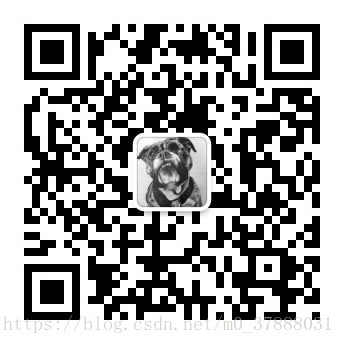
扫码关注作者个人技术公众号,有关技术问题后台回复即可,不定期将有学习资源分享